Zásadní kroky
- Zjistěte rozlišení displeje vašeho mobilního telefonu. Hledejte na internetu „model telefonu + rozlišení displeje“.
- Vytvořte návrh tapety pomocí nástroje DALL-E. Pokud nemáte k dispozici bezplatné měsíční kredity, využijte aplikaci Microsoft Bing Image Creator, která vám umožní přístup k nejnovější verzi DALL-E.
- Pomocí funkce Outpainting v DALL-E rozšířte vygenerovaný obrázek tak, aby odpovídal rozměrům obrazovky vašeho telefonu. Přidávejte okraje a experimentujte s textovými výzvami, abyste dosáhli plynulého navázání na původní obrázek.
- Stáhněte si výsledný obrázek. Pokud je to nutné, upravte jeho velikost v grafickém editoru.
- Přeneste upravený obrázek do svého telefonu. Uživatelé Apple mohou využít AirDrop, zatímco uživatelé Windows mohou použít například e-mail.
DALL-E patří mezi špičkové nástroje pro generování obrázků pomocí umělé inteligence. Ukázalo se, že je to perfektní nástroj pro tvorbu originálních tapet na míru vašemu telefonu. V tomto návodu vám ukážeme, jak na to.
1. Zjistěte rozlišení vašeho displeje
Začněte zjištěním přesných rozměrů displeje vašeho telefonu. Tyto údaje budou klíčové pro vytvoření tapety, která bude perfektně sedět. Tento krok je zvláště důležitý pro majitele skládacích telefonů, vyklápěcích modelů nebo zařízení s neobvykle velkými displeji.
Nejjednodušším způsobem, jak zjistit rozlišení, je zadat do vyhledávače (např. Google) frázi ve tvaru *model vašeho telefonu* + „rozlišení displeje“. Například u mého Samsungu S10 bylo rozlišení displeje 1440 x 3040 pixelů.
Toto číslo si uložte, budeme ho potřebovat později.
2. Vygenerujte obrázek pomocí DALL-E
Nyní přichází zábavnější část. Přejděte na webovou stránku DALL-E a začněte pracovat na návrhu tapety.
Pokud jste se k OpenAI připojili později, je možné, že nemáte přístup k bezplatným měsíčním kreditům. Nicméně, stále existuje způsob, jak DALL-E využívat zdarma, a to prostřednictvím Microsoft Bing Image Creator. Tato metoda vám ve skutečnosti umožní přístup k nejnovějšímu modelu DALL-E.
Nevíte, kde začít? Inspirujte se našimi nápady na umělecká díla vytvořená umělou inteligencí. Mezi naše oblíbené patří ferrofluidy, architektonické vizualizace a surrealistické digitální umění.
Pokud používáte generátor umělé inteligence poprvé, podívejte se na náš návod k používání DALL-E 2.
3. Využijte funkci Outpainting pro rozšíření obrázku
Jakmile najdete obrázek, který se vám líbí, klikněte na něj a následně na tlačítko „Upravit“, čímž otevřete okno úprav. Zde využijeme funkci Outpainting DALL-E, abychom přizpůsobili obraz rozměrům displeje vašeho telefonu.
Standardně DALL-E generuje čtvercové obrázky o rozlišení 1024 x 1024 pixelů. Porovnejte to s rozlišením obrazovky vašeho telefonu, abyste zjistili, o kolik je potřeba obraz rozšířit.
V mém případě má displej telefonu rozlišení 1440 x 3040 pixelů (Samsung S10). To znamená, že výška obrázku musí být zhruba třikrát větší než původní čtvercový rám. Šířku je také nutné rozšířit o zhruba jednu třetinu.
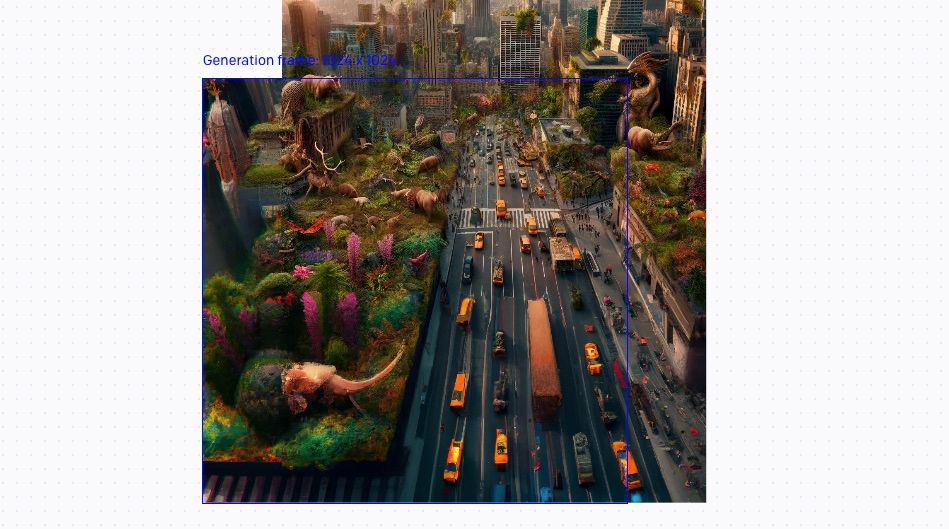
Začněte stisknutím klávesy F na klávesnici, čímž přidáte nový generační rámec. Umístěte ho tak, aby se překrýval s horním okrajem obrázku, a kliknutím ho ukotvěte na místo.
Poté se objeví textové pole, do kterého můžete zadat novou výzvu. Zpočátku zkuste ponechat výzvu stejnou, aby nový obraz vypadal jako plynulé pokračování původního. Pokud chcete experimentovat, můžete výzvu upravit a změnit tak charakter nově generované části obrázku.
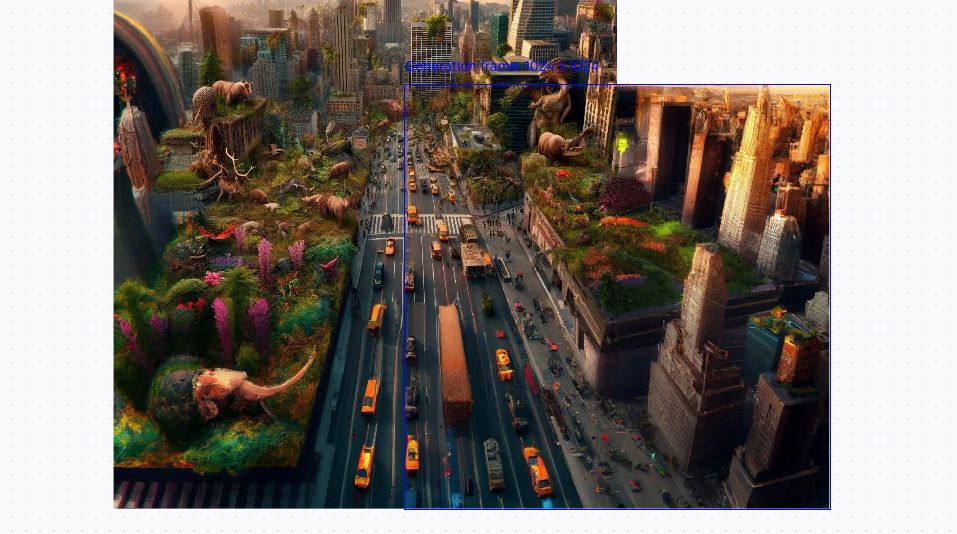
Když budete připraveni, klikněte na „Generovat“ a vyčkejte na výsledky. Získáte čtyři různé varianty, ze kterých si můžete vybrat. Procházejte možnosti pomocí šipek pod obrázkem. Potvrďte svůj výběr kliknutím na tlačítko „Přijmout“.
Přidali jsme dva rámečky nad původní obraz a následně jsme vyplnili strany přidáním rámečků, které se překrývaly s okraji obrázku. Snažte se co nejvíce přiblížit rozměrům vašeho telefonu.
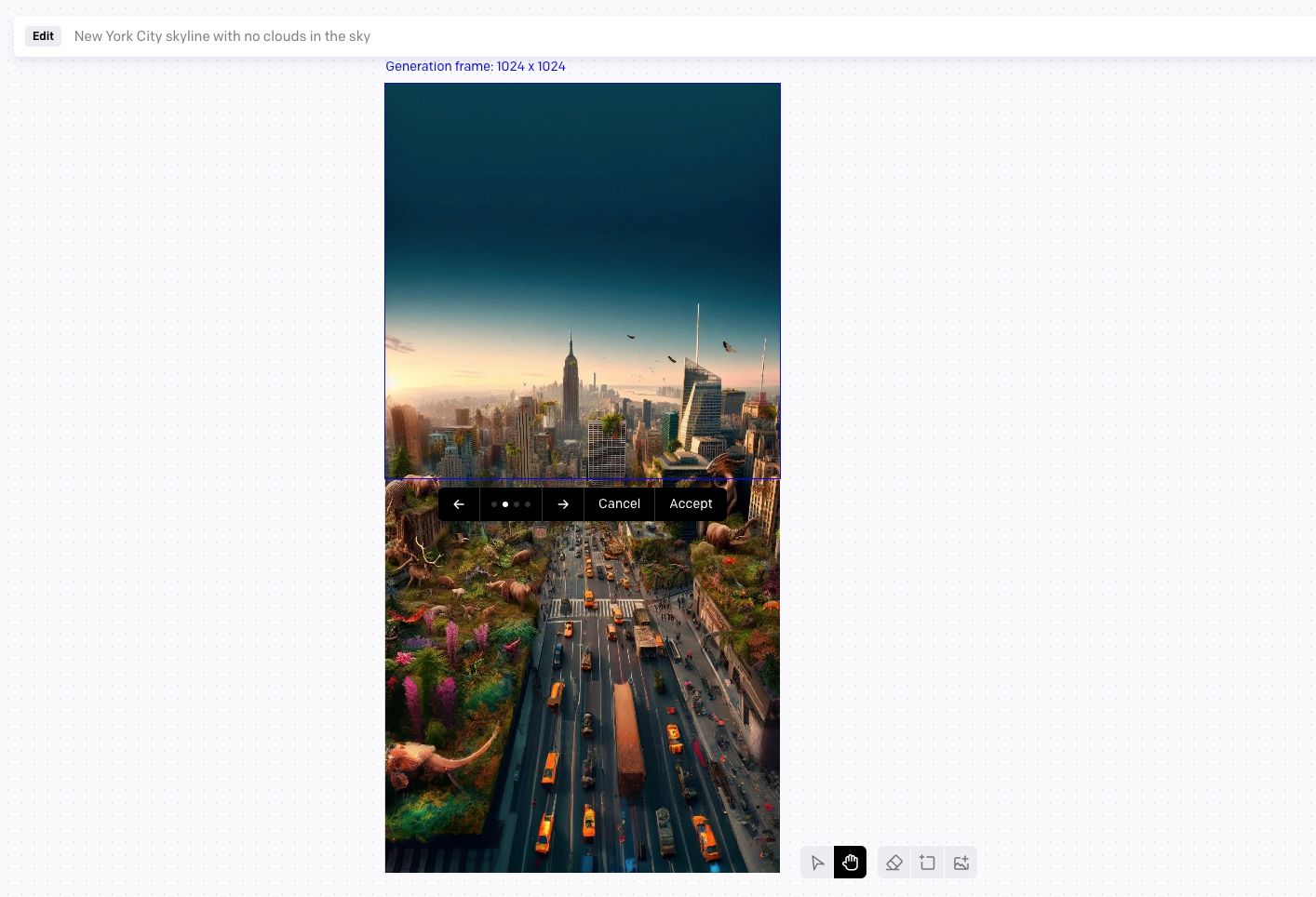
4. Stáhněte a upravte velikost obrázku
Až budete s úpravami spokojeni, klikněte na tlačítko „Stáhnout“, které se nachází nad tlačítkem „Generovat“. Snadno ho přehlédnete, vypadá jako šipka směřující dolů.
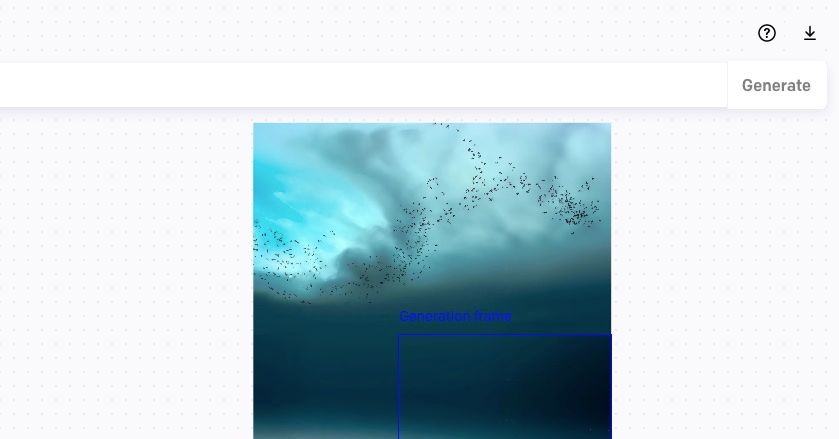
V tomto bodě můžete proces ukončit a přejít k dalšímu kroku. Pokud však chcete zkontrolovat, zda je velikost obrázku správná, otevřete jej v grafickém editoru, například Preview na macOS. Případně existuje několik způsobů, jak změnit velikost obrázku v systému Windows. Použijte nástroje pro úpravu velikosti a oříznutí, aby se obrázek co nejvíce přiblížil rozměrům obrazovky vašeho telefonu.
5. Nastavte obrázek jako tapetu
Zbývá už jen přenést obrázek z počítače do vašeho telefonu.
Pokud používáte zařízení Apple na obou stranách, nejrychlejší způsob je zapnout Bluetooth a použít AirDrop. Pro uživatele počítačů se systémem Windows existuje několik metod přenosu souborů do zařízení Android.
Univerzálním řešením je zaslání souboru e-mailem a jeho otevření na mobilním telefonu. Aplikace pro zasílání zpráv také fungují, ale často komprimují velikost souboru, což není ideální z hlediska kvality obrazu.
A tady je konečný výsledek.
Tvorba vlastních tapet s DALL-E
Přejděte na DALL-E a začněte s návrhem vaší vlastní tapety pro mobilní telefon. Integrovaný editor vám umožňuje rozšířit obraz tak, aby vyhovoval různým velikostem, což je užitečné pro personalizaci designu pro vaše zařízení.
Samozřejmě, nemějte pocit, že jste omezeni jen na tvorbu tapet pro telefony. Stejné nástroje můžete využít pro sestavení rozsáhlejších krajin, pokud chcete vytvořit tapety pro desktop nebo tablet. Jen sledujte, jak rychle se mění jednotlivé titulky!